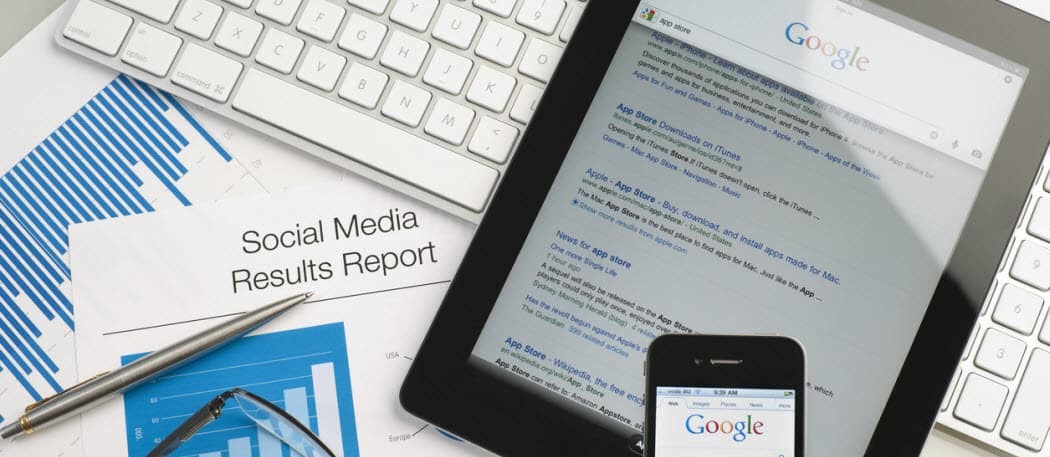Como otimizar os anúncios do Facebook para um tráfego de qualidade no site: Social Media Examiner
Anúncios Do Facebook Gerenciador De Anúncios Do Facebook Facebook / / August 01, 2022
Gostaria de poder segmentar apenas o tráfego do site de alto valor? Quer um melhor ROI em seus anúncios do Facebook?
Neste artigo, você aprenderá como refinar seus anúncios do Facebook com base na quantidade de tempo que as pessoas passam em seu site e muito mais.
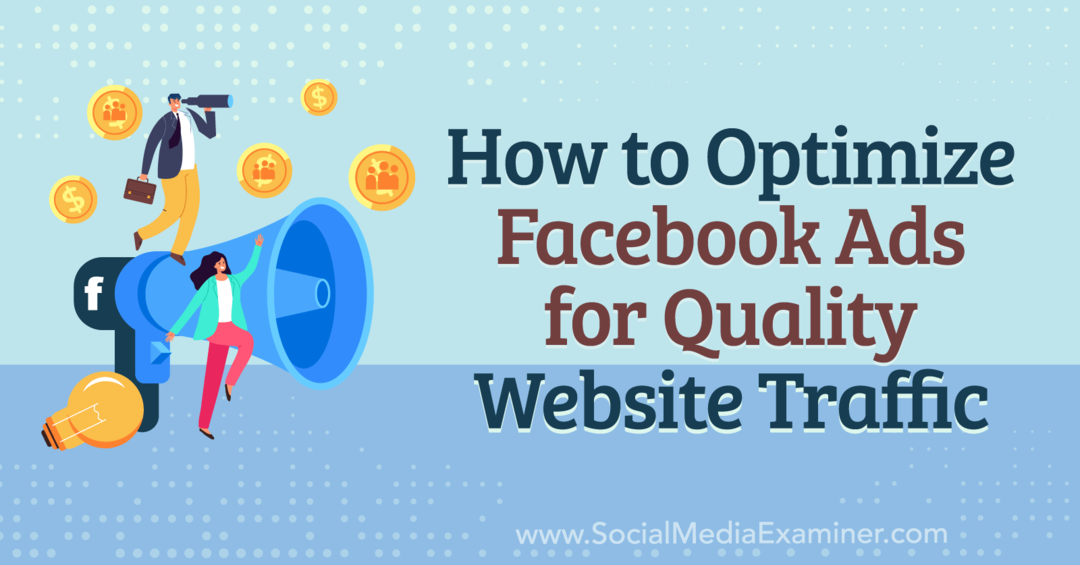
Por que o engajamento no site é importante para os anúncios do Facebook
Quando você lança uma campanha de tráfego do site no Meta Ads Manager, o Meta oferece várias opções de otimização para enviar tráfego para o seu site, dependendo do resultado desejado.
Se você quer volume e cliques em links, você selecionaria a opção de otimização de cliques no link.
Mas, na maioria dos casos, você deve se concentrar na qualidade em vez da quantidade selecionando a opção de otimização de visualizações da página de destino no nível do conjunto de anúncios.
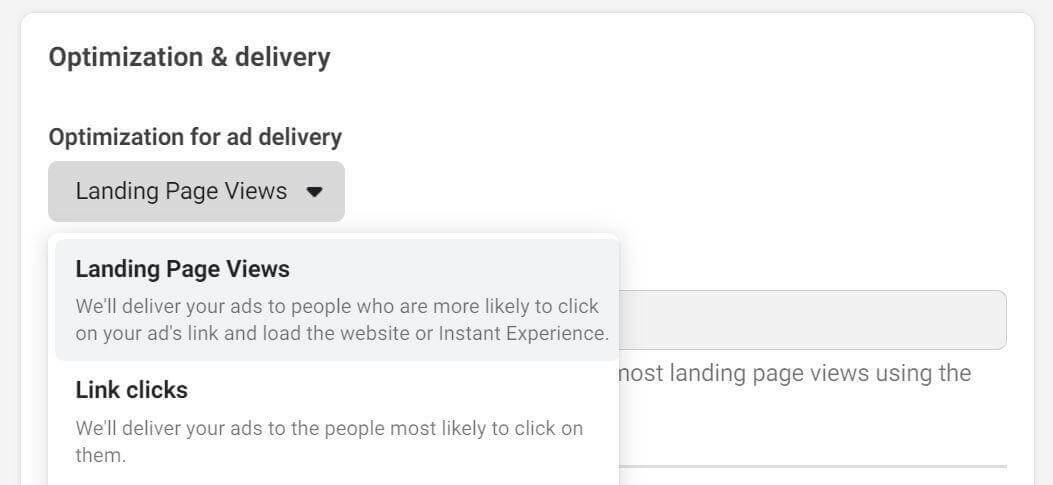
A opção Visualizações da página de destino informa ao algoritmo para se concentrar nas pessoas que clicarão no seu anúncio e aguardarão o carregamento do seu site, em vez de pessoas que tendem a clicar em muitos links por acidente ou que não demonstraram interesse no tipo de conteúdo da página de destino em si.
As campanhas que otimizam para visualizações da página de destino relatam e otimizam o número de visualizações que resultam do anúncio, que pode ser problemático porque os relatórios e a otimização não consideram o verdadeiro engajamento durante uma visita ao site como um sinal para a entrega do anúncio e otimização.
Isso significa que as visitas engajadas não impactam diretamente positivamente o desempenho de sua campanha de tráfego. Se o usuário optar por fechar sua landing page após apenas alguns segundos, deixar seu site aberto sem engajamento ou passar apenas alguns segundos lendo seu conteúdo, o algoritmo não se importa. Mas voce devia.
Se você observar mais de perto as ferramentas de análise externas, como o Google Analytics, poderá ver resultados semelhantes aos abaixo ao executar campanhas de tráfego no Meta:
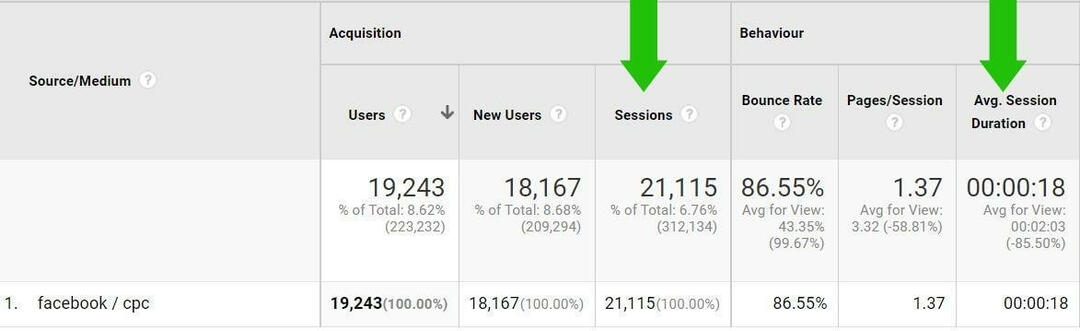
Muito tráfego (quantidade) vem da campanha de tráfego otimizado de visualizações da página de destino, mas a duração média da sessão é bastante baixa (qualidade).
Quando uma campanha de tráfego não gera a qualidade desejada, você precisará encontrar formas alternativas de obter melhores resultados.
Siga as etapas abaixo para levar a otimização das visualizações da página de destino um passo adiante, combinando os acionadores Timer e Scroll Depth no Google Tag Manager para disparar uma tag de evento no Meta Events Manager.
Observação: este artigo pressupõe que você instalou corretamente o Gerenciador de tags do Google. Se você não tiver, consulte este oficial Gerenciador de tags do Google artigo de ajuda para adicionar o Gerenciador de tags do Google ao seu site.
#1: Como criar um gatilho de profundidade de rolagem no Gerenciador de tags do Google
Quando as pessoas visitam as páginas do seu site, você quer que elas se envolvam com seu conteúdo. Para identificar o verdadeiro engajamento, esse gatilho registra os visitantes do site que rolam ativamente pelo menos 50% da página.
Seu guia para o futuro dos negócios

O renascimento da Web3 abre novas oportunidades para empreendedores, criadores e profissionais de marketing que estão prontos para abraçar as mudanças. Mas, em quem você pode confiar?
Apresentando a Crypto Business Conference; um evento premium para quem quer aprender como colocar a Web3 para trabalhar para seus negócios.
Junte-se a nós na ensolarada San Diego, Califórnia, para a primeira conferência de criptografia para pioneiros de negócios... não nerds de finanças e tecnologia. Você obterá ideias práticas e de construção de negócios de inovadores comprovados, sem todo o jargão técnico.
GARANTA SUA VAGAPrimeiro, vamos criar um gatilho de evento Scroll Depth.
Abra o Gerenciador de tags do Google e navegue até a seção Acionadores e clique em Novo. Na seção Envolvimento do usuário, selecione Profundidade de rolagem.
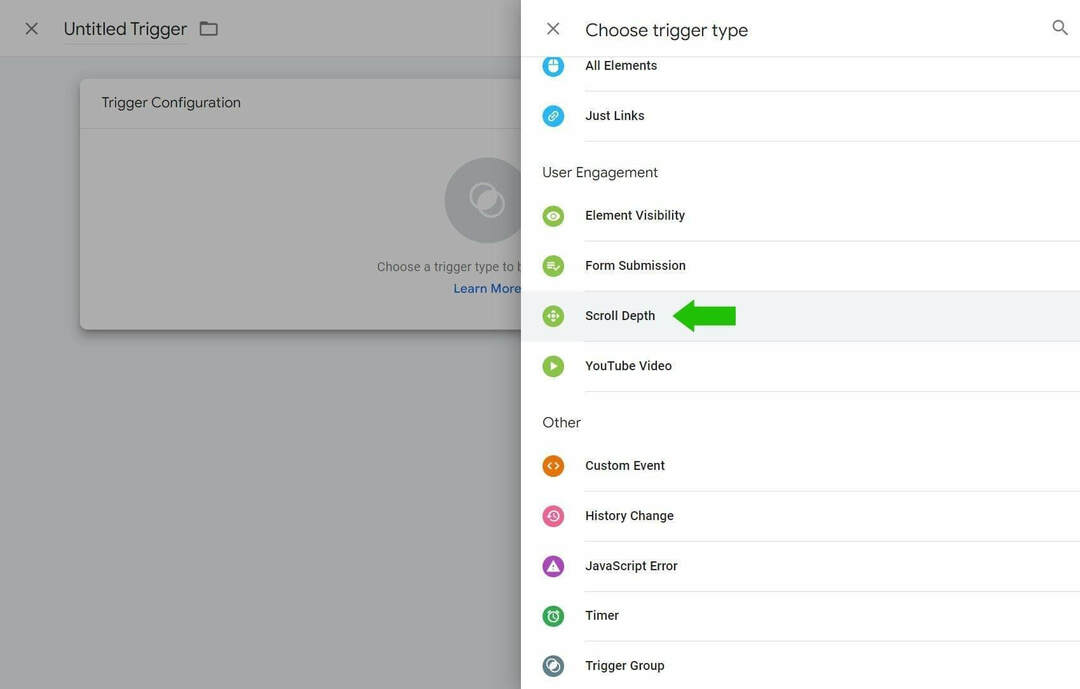
Defina o campo Profundidade de rolagem vertical com as seguintes porcentagens: 10, 25, 50, 75, 100.
Em seguida, altere a seleção "Este gatilho é acionado" para Algumas páginas.
Nas condições de disparo, defina o primeiro campo como: Escolha a variável interna e, em seguida, o Limite de profundidade de rolagem. Defina o campo Contém como: maior ou igual a. Por fim, defina o terceiro campo para: 50.
Nomeie o gatilho 50% Scroll Depth e clique em Save. Isso o levará de volta à página de visão geral dos Acionadores.
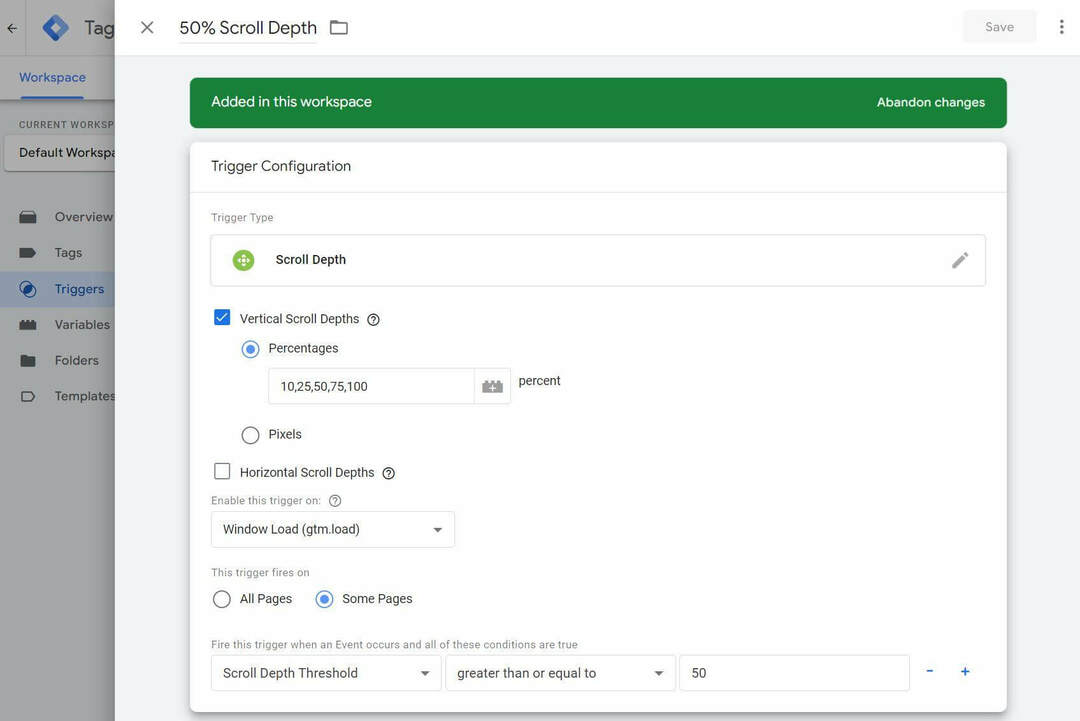
Nº 2: crie um acionador de timer no Gerenciador de tags do Google
Agora você está pronto para criar o seu Timer Trigger. Mais uma vez, clique em Novo para criar um novo gatilho. Na seção Outros, selecione Temporizador.
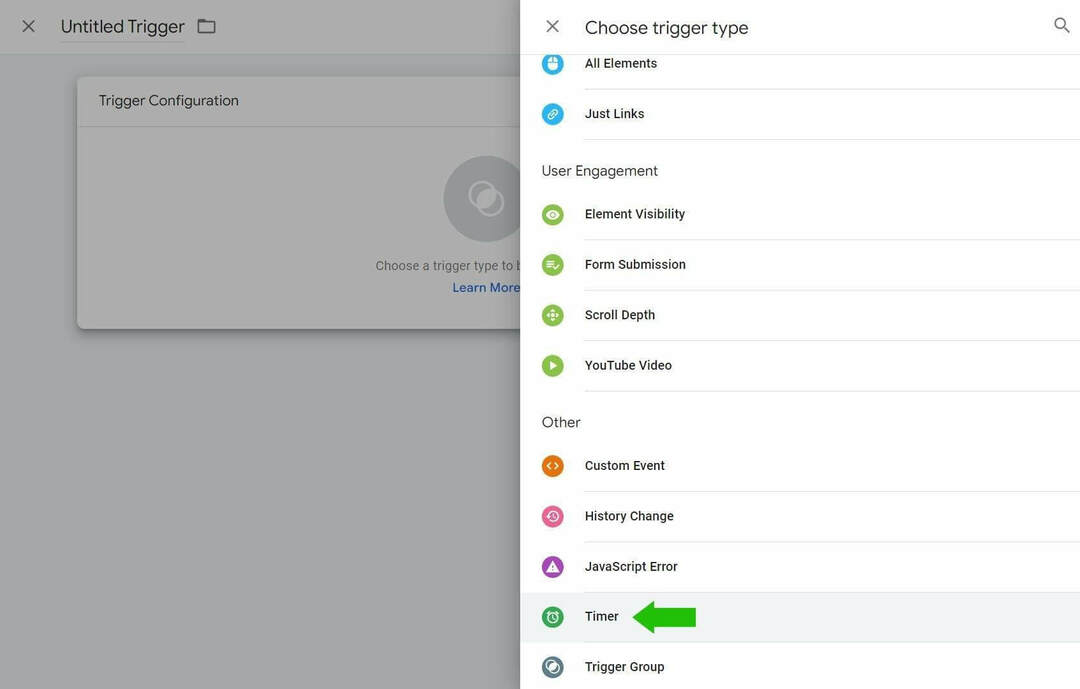
Defina o temporizador de intervalo para a duração ideal com base nos dados do seu próprio site. Neste exemplo, você está criando um gatilho para identificar as pessoas que passam pelo menos 30 segundos em uma página, então você definirá o Intervalo para 30.000 milissegundos.
Defina o Limite para 1; isso significa que o evento será disparado no máximo 1 vez.
Nas condições de disparo, defina o primeiro campo como: Caminho da página. Defina o segundo campo como: Contém. Defina o terceiro campo como: /.
Por fim, defina o gatilho para disparar: Todos os temporizadores.
Nomeie o gatilho 30+ segundos na página e clique em Salvar. Você retornará à página de visão geral dos Acionadores.
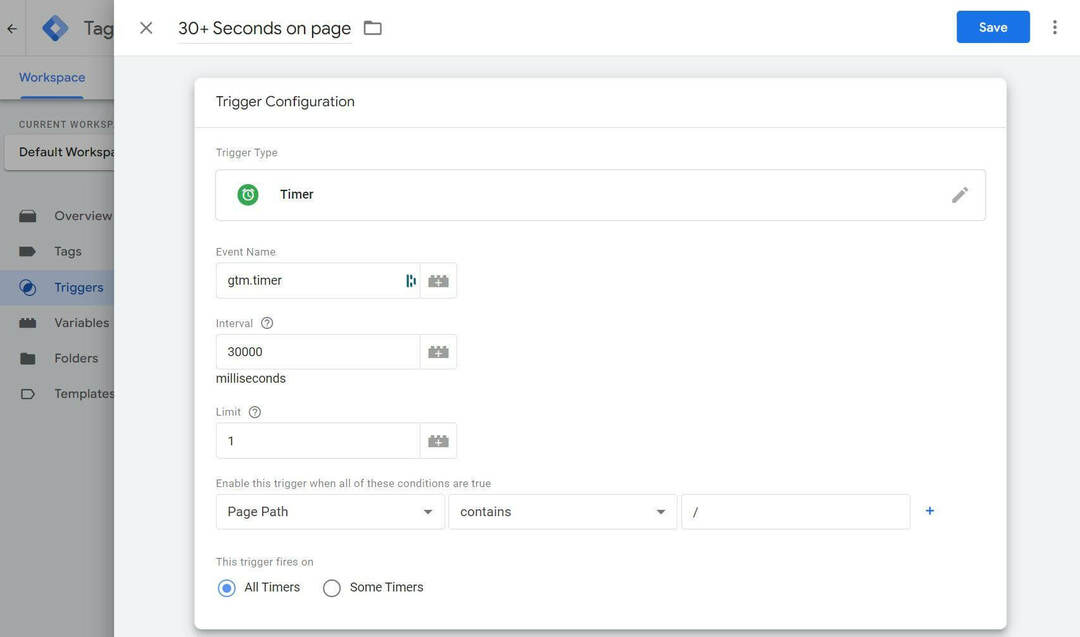
#3: Crie um grupo de gatilhos
Agora que você criou dois gatilhos que identificam o engajamento que procura, está pronto para combiná-los em um único gatilho.
Clique em Novo para criar um novo acionador. Na seção Outros, selecione Grupo de acionadores.
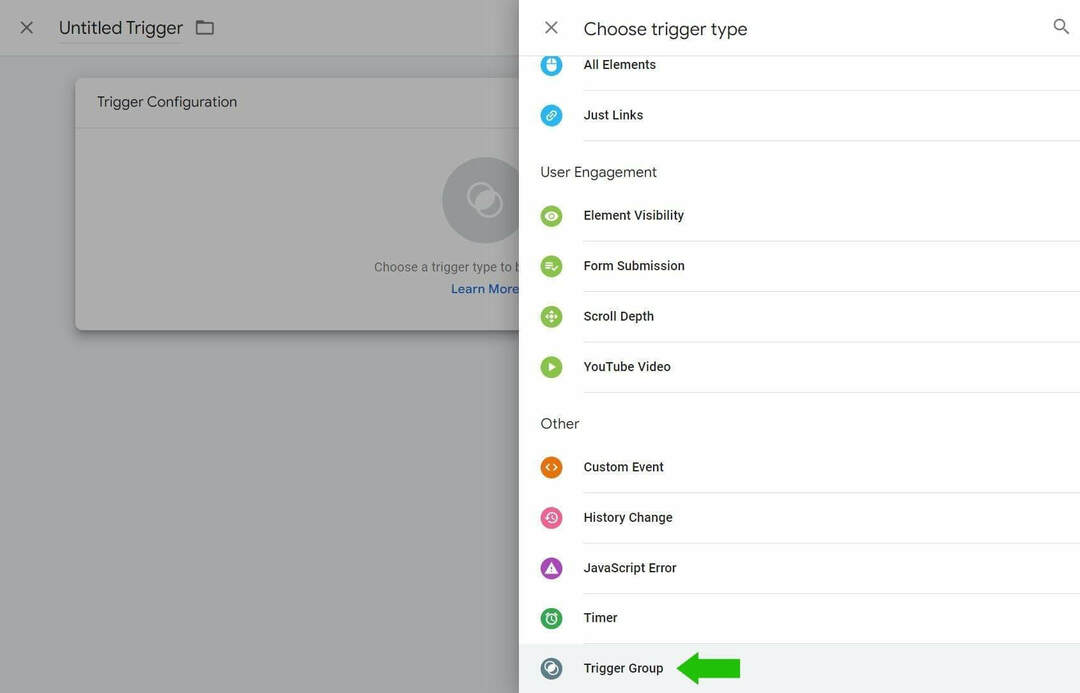
Clique na caixa Escolher um gatilho e selecione o gatilho 30+ segundos na página, clique no botão azul + e selecione o gatilho 50% de profundidade de rolagem.
Defina as condições de disparo para: Todas as condições.
Nomeie o grupo de gatilhos 30+ Seconds / 50% Scroll e clique em Save.
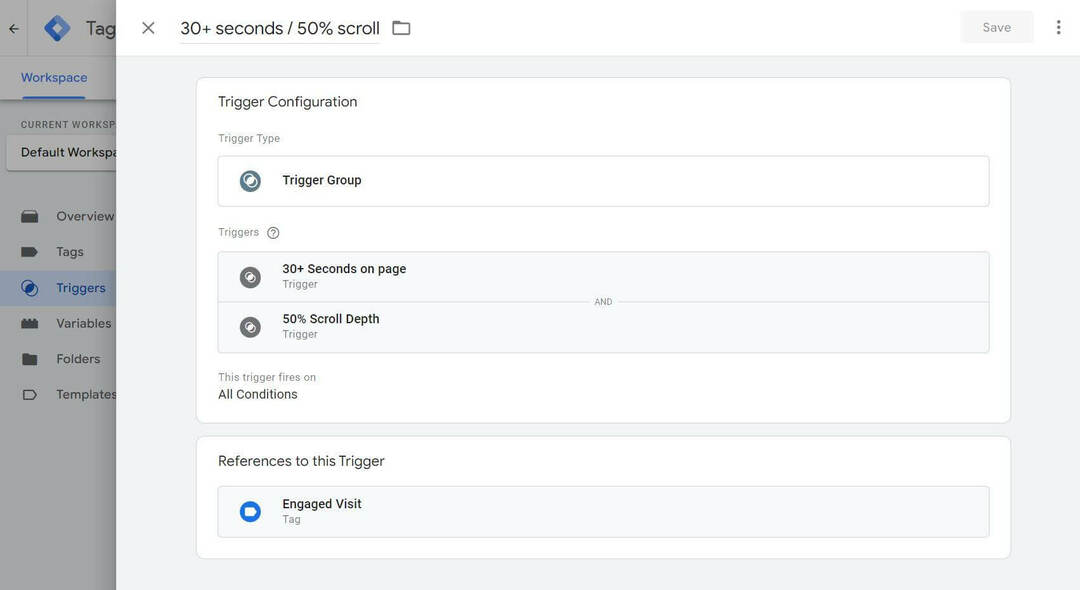
#4: Instale o Meta Pixel via Google Tag Manager
Antes de enviar este evento de rastreamento personalizado para o Meta, você precisa instalar o código do Meta pixel em seu site usando o Gerenciador de tags do Google.
Esta configuração é rápida e fácil. Em uma nova aba do navegador, abra o Events Manager no Meta Business Manager. Clique em Adicionar eventos e selecione De um novo site.
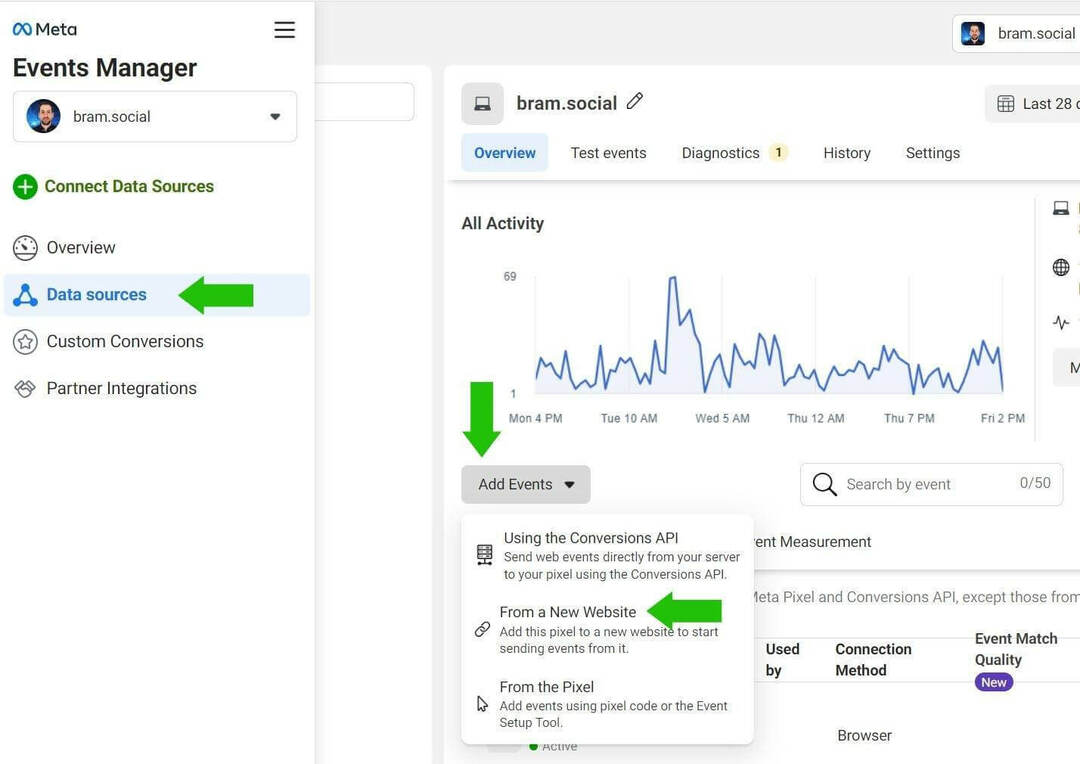
No pop-up, clique no botão Instalar código manualmente.
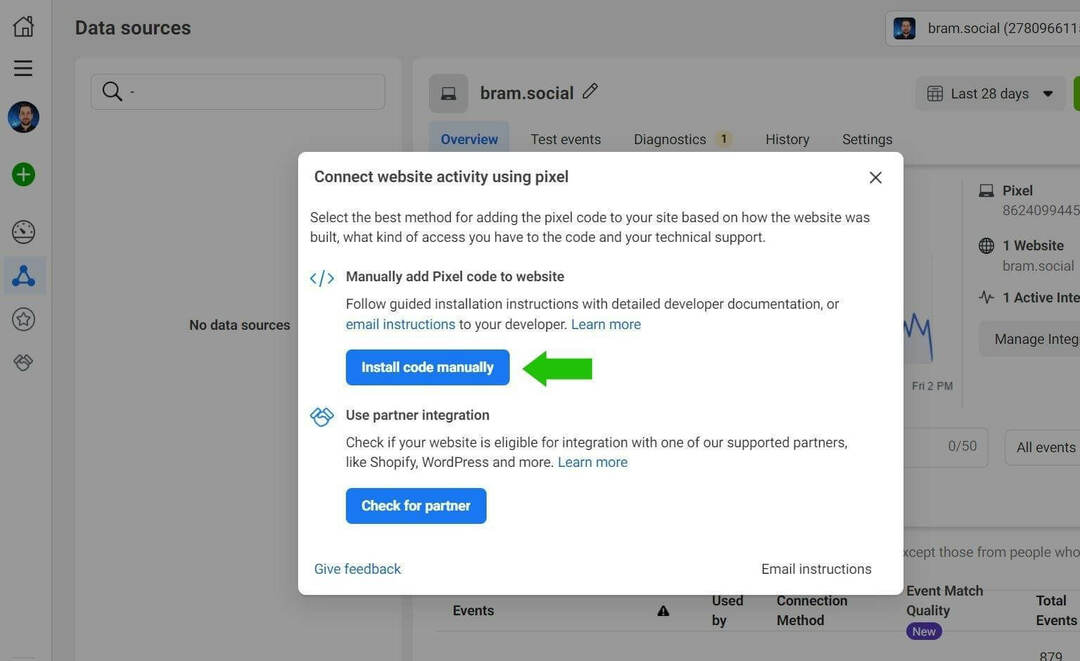
Na próxima janela, clique no botão Copiar Código.
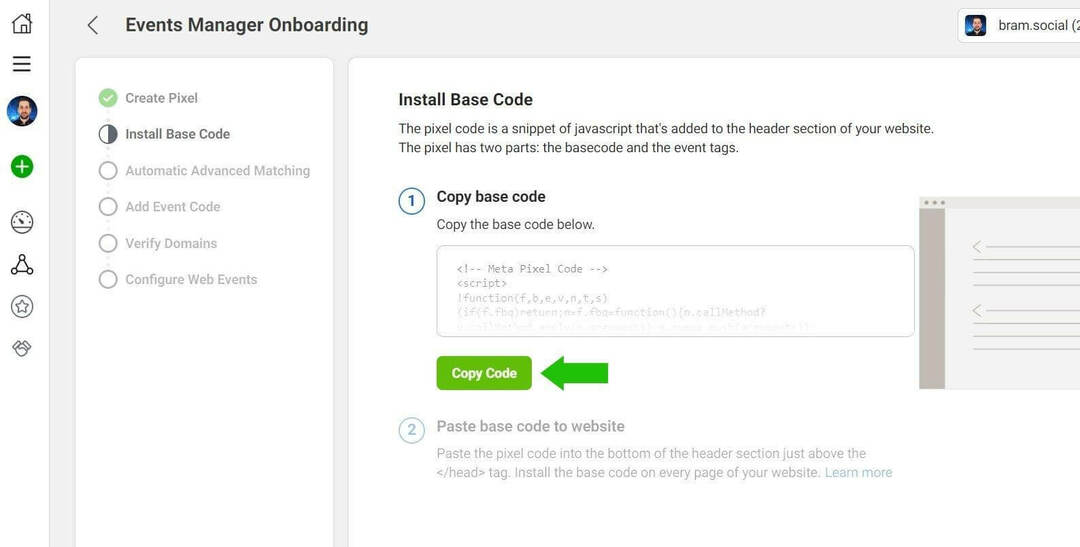
Retorne ao Gerenciador de tags do Google e clique em Tags e, em seguida, clique em Novo.
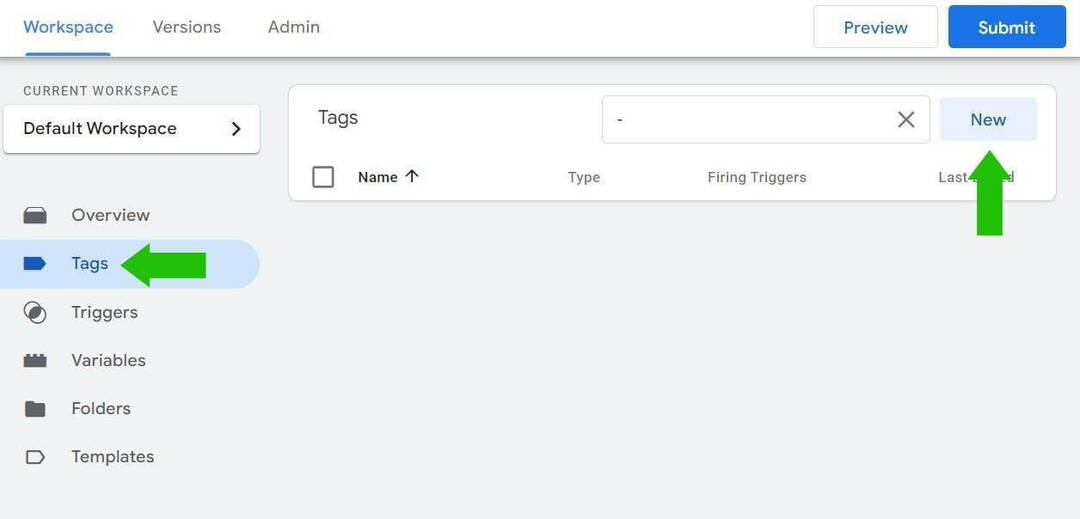
Clique na caixa Tag Configuration e selecione a opção Custom HTML.
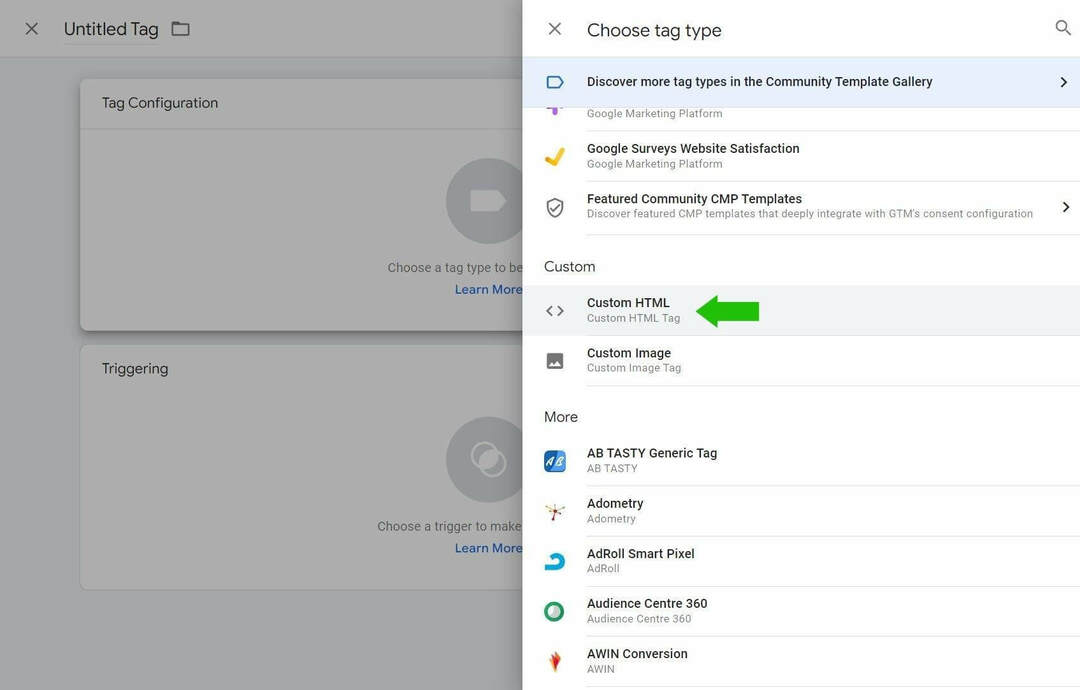
Clique na caixa HTML vazia e cole o código Meta pixel.
Obtenha treinamento especializado em marketing de mídia social dos profissionais

Quer sair na frente da concorrência e aprender a diversificar sua estratégia de marketing social?
Aprenda com os especialistas mais confiáveis do setor, junte-se a outros profissionais de marketing inteligentes e leve seu marketing para o próximo nível durante este evento de 3 dias na ensolarada San Diego, Califórnia.
CLIQUE PARA APRENDER MAISClique na caixa Triggering e selecione All Pages.
Nomeie a tag Meta Pixel e clique em Salvar. Isso o levará de volta à visão geral de Tags.
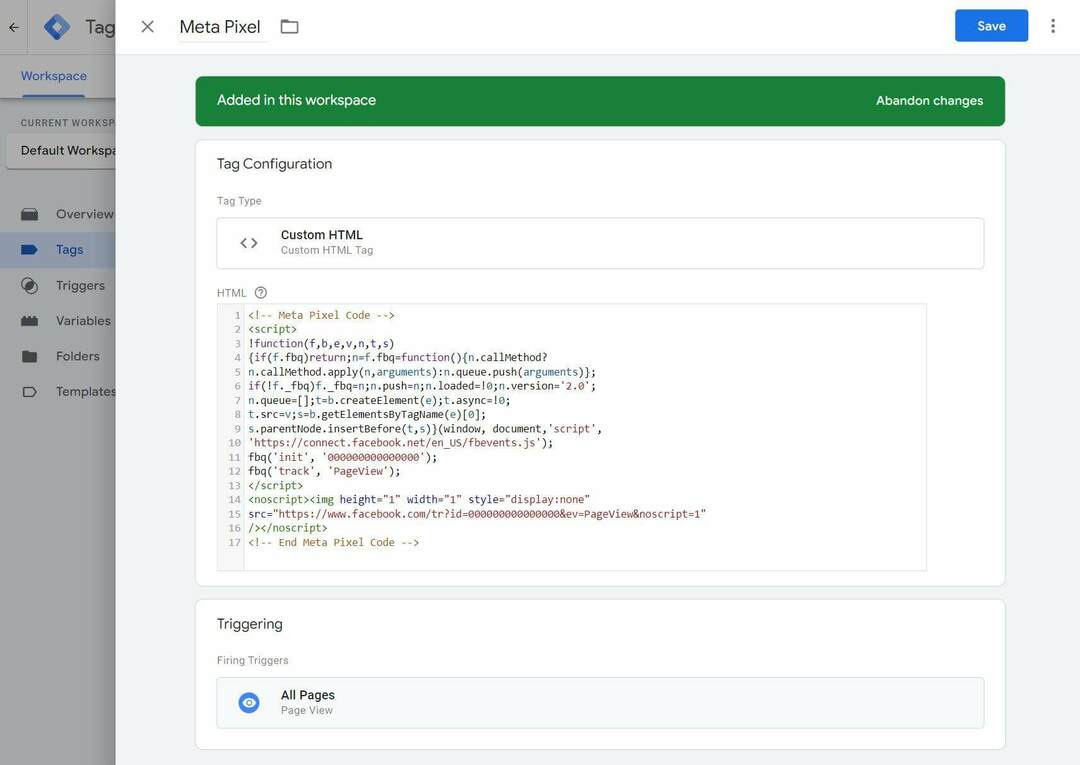
Nº 5: crie a tag de acompanhamento de engajamento personalizado
Na visão geral de Tags, clique em New para criar uma segunda tag. Mais uma vez, clique na caixa Tag Configuration e selecione a opção Custom HTML.
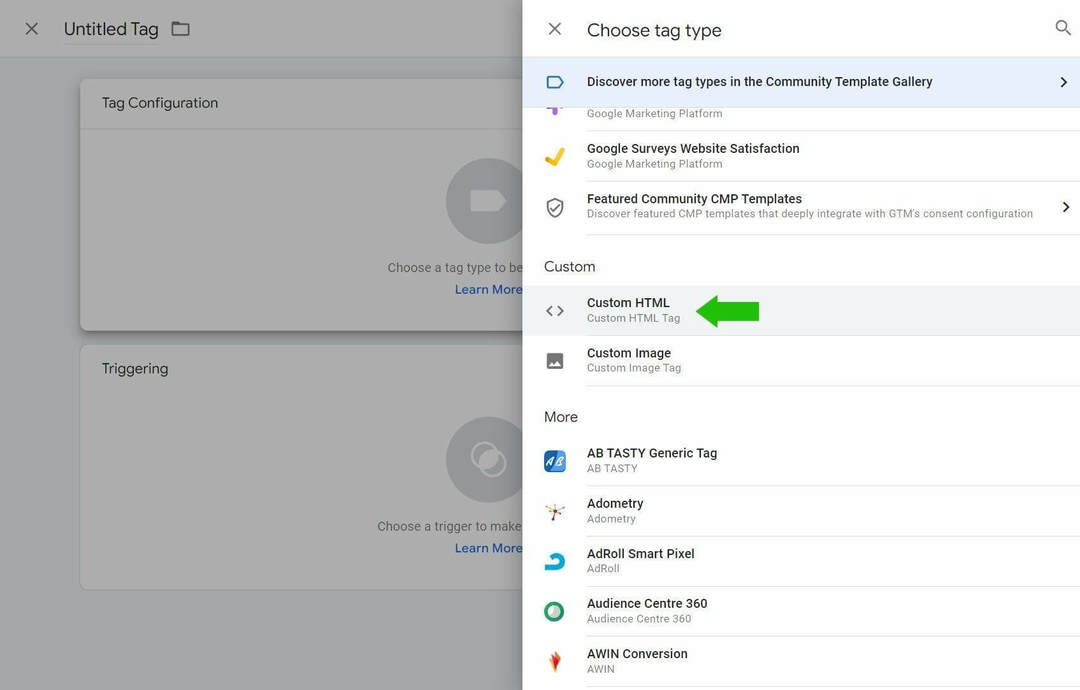
Digite o seguinte código de acompanhamento personalizado no campo HTML:
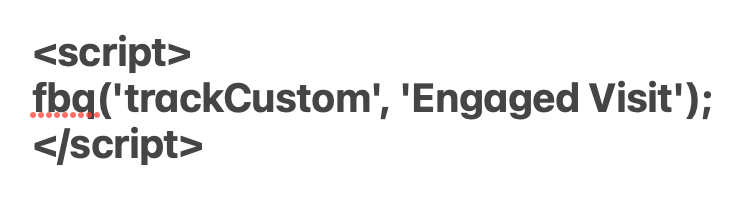
Em seguida, clique na caixa Triggering e selecione seu grupo de gatilhos de rolagem 30+ /25%.
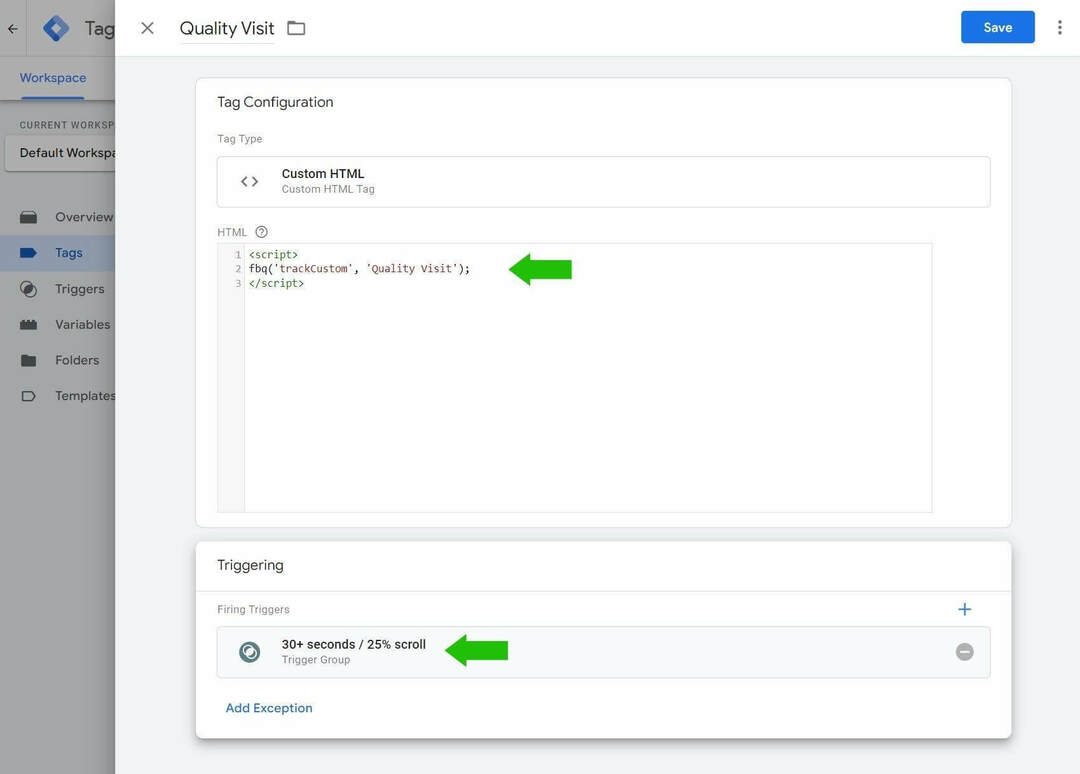
Nomeie a tag Visita engajada e clique em Salvar. Este também será o nome do evento que aparece no Meta Events Manager.
Clique no botão azul Enviar. Na guia Publicar e Criar Versão, insira as tags + acionadores do Quality Visit e clique no botão azul Publicar.
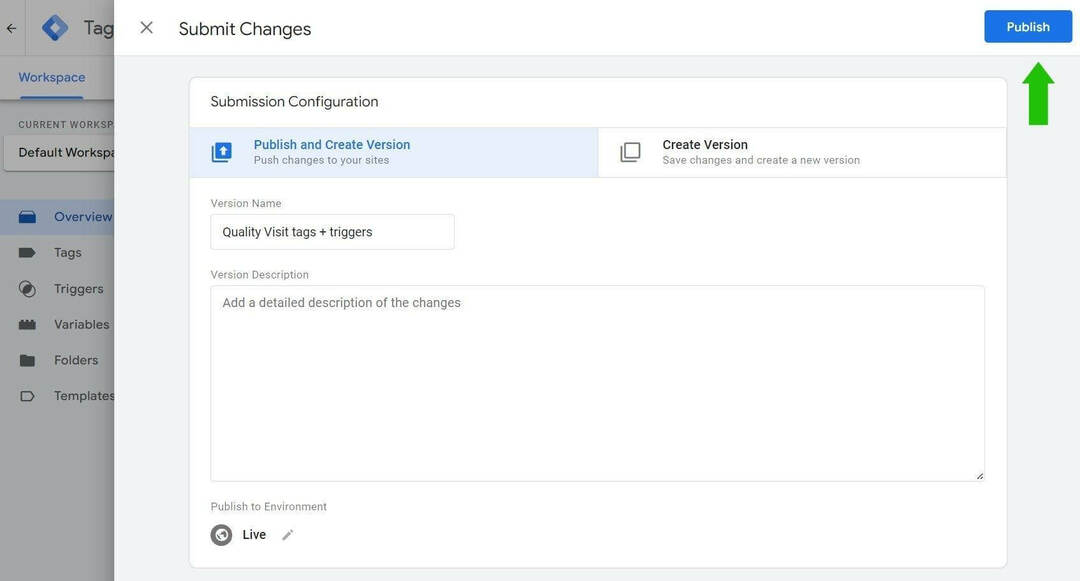
Nº 6: Verifique a implementação de sua tag
Vamos testar sua configuração. Abra a interface de eventos de teste no Meta Events Manager.
Em uma nova guia do navegador, abra seu site. Role pelo menos até a metade de uma página e permaneça na página por pelo menos 30 segundos.
Retorne ao Meta Events Manager e abra a guia Test Events.
Após 30 segundos, você verá o evento de visita engajada aparecer nos resultados.
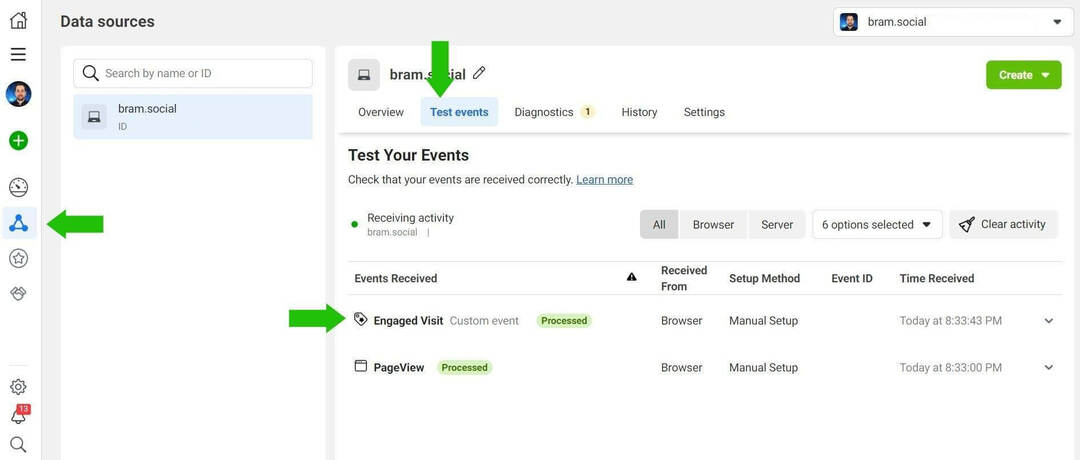
Parabéns! Sua configuração de tags no Gerenciador de tags do Google funciona.
#7: Configure uma conversão personalizada para sua campanha de anúncios do Facebook
Antes de poder usar sua tag de engajamento recém-criada em campanhas, você precisará configurar uma conversão personalizada.
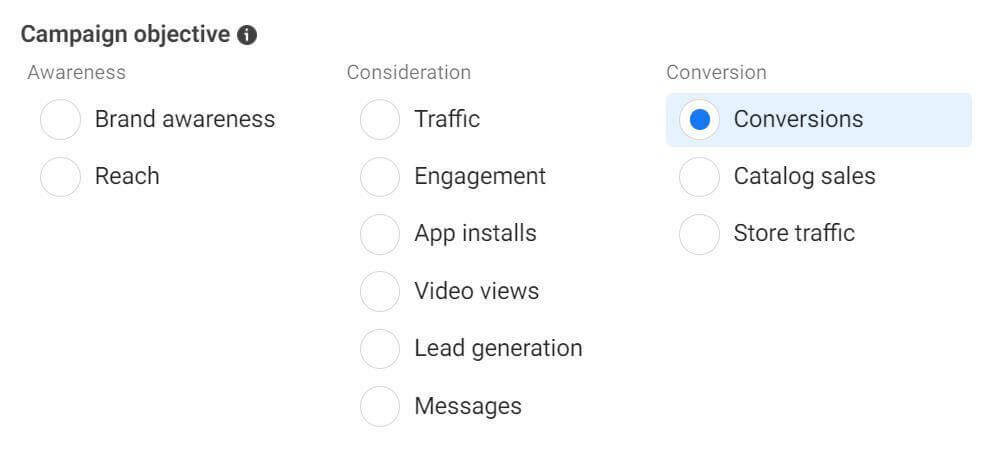
No Gerenciador de Eventos e clique em Conversões Personalizadas.
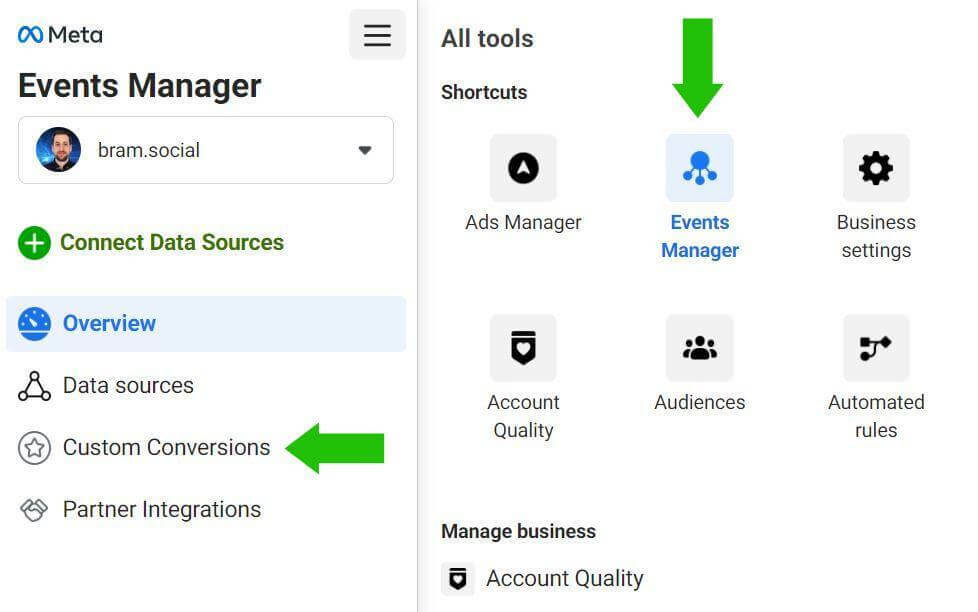
Em seguida, clique no botão azul Criar conversão personalizada.
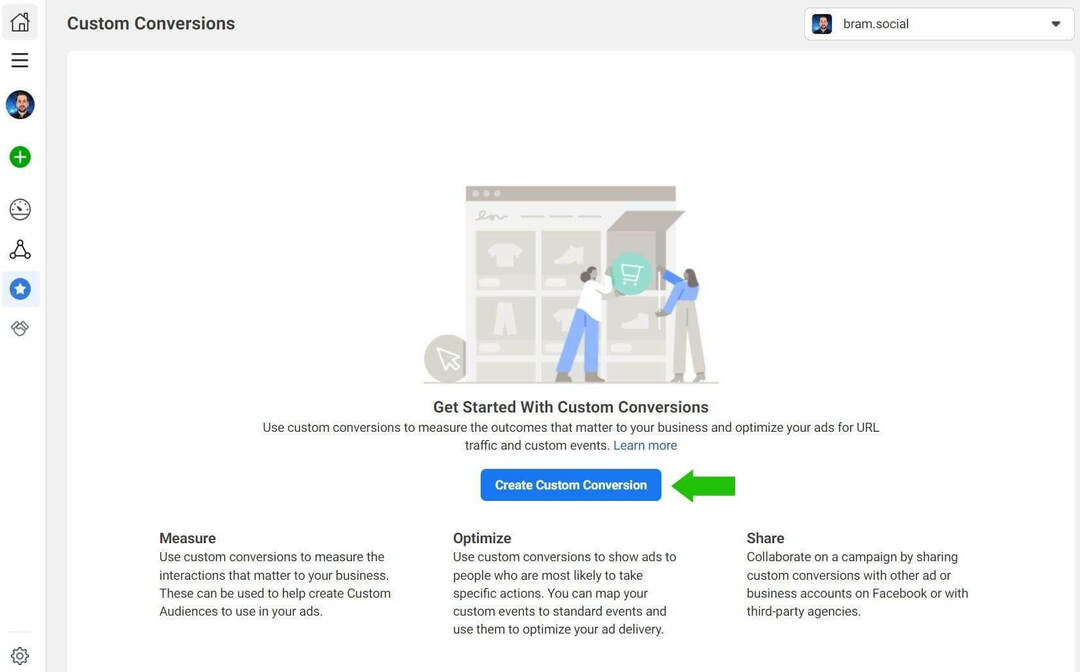
Nomeie sua nova conversão personalizada Visita engajada e defina a fonte de dados para seu pixel e defina o evento como Visita engajada; seu evento de visita engajada pode não aparecer por 24 horas.
Escolha Visualizar conteúdo como o evento padrão para otimização e adicione uma barra final (/) no URL para que essa conversão personalizada possa ser acionada em todas as páginas do seu site.
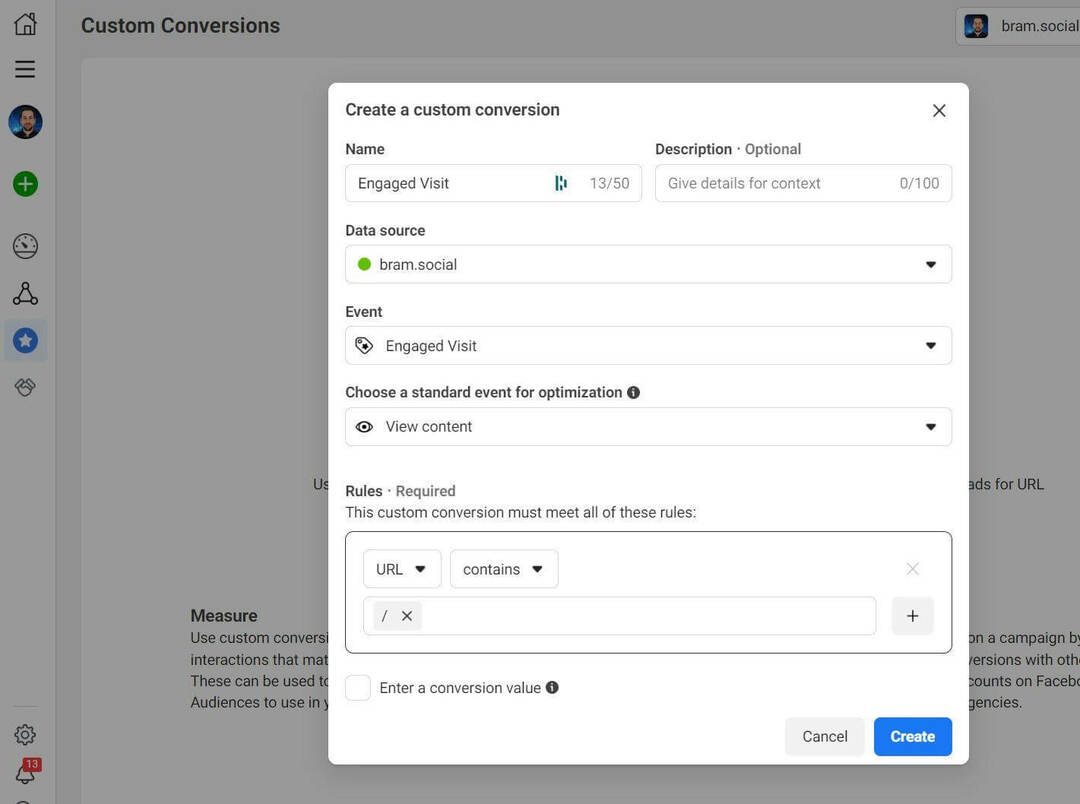
Devido às limitações de rastreamento do iOS 14.5+, você também precisará adicionar a conversão à lista AEM (Agregated Event Measurement).
Abra a interface do Events Manager e clique em Visão geral de fontes de dados, em seguida, Medições de eventos agregadas e, em seguida, em Configurar eventos da Web.
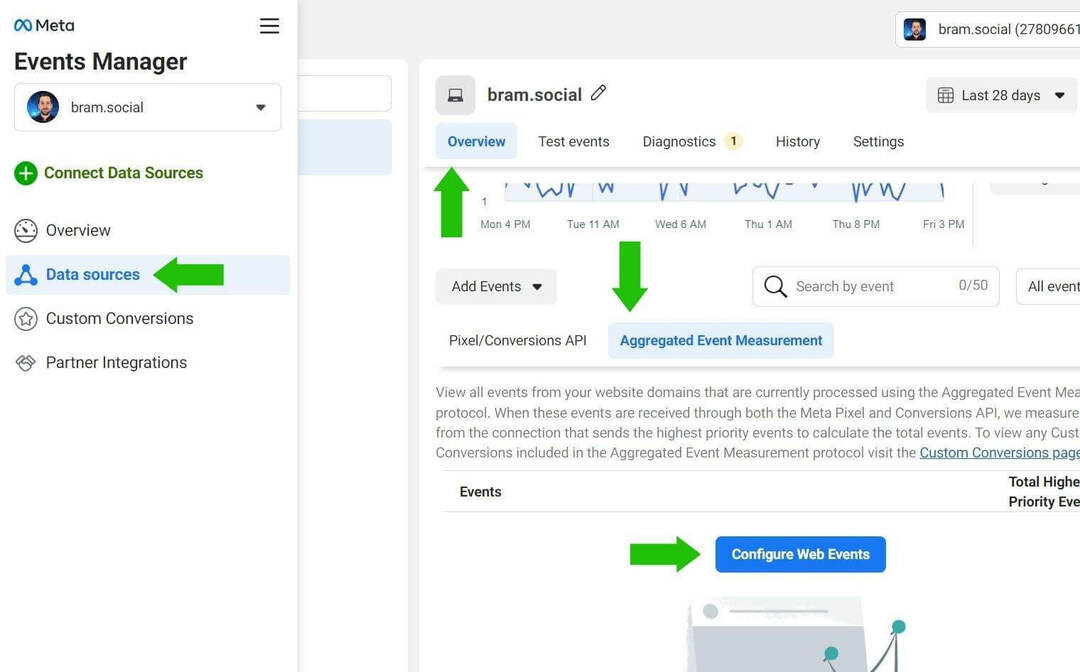
Em seguida, clique em Gerenciar eventos.
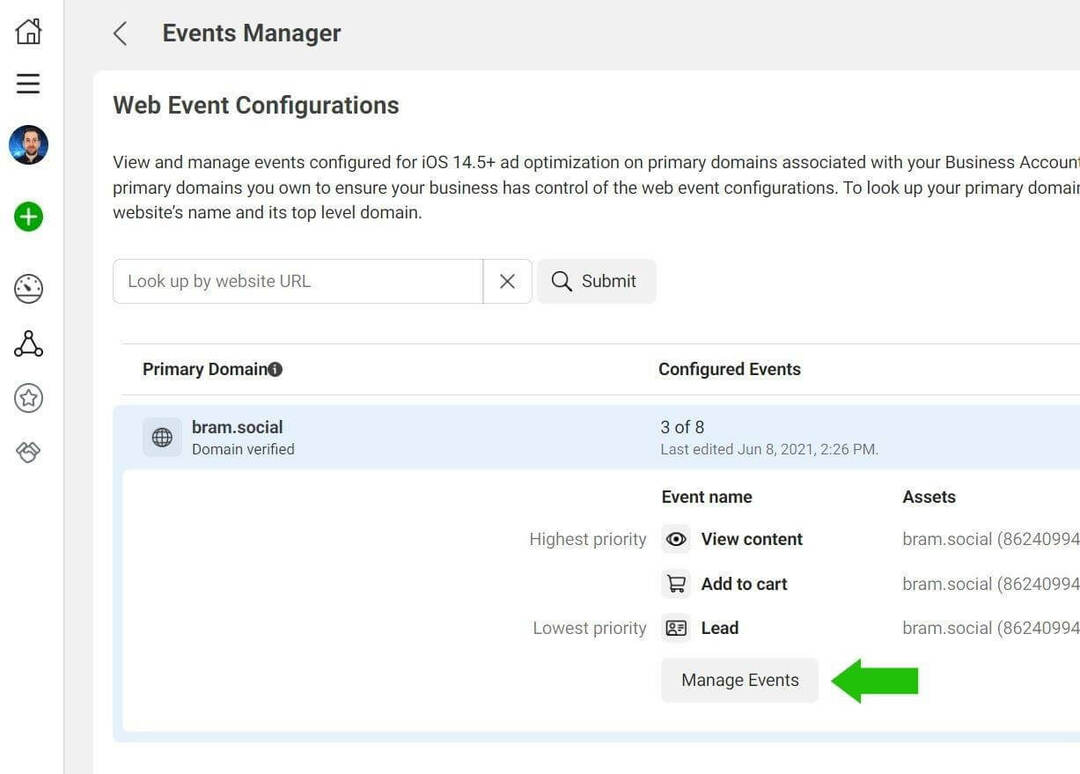
Agora adicione o evento à sua lista de oito eventos do AEM. Provavelmente, você desejará adicionar isso em uma posição mais baixa porque é um microevento.
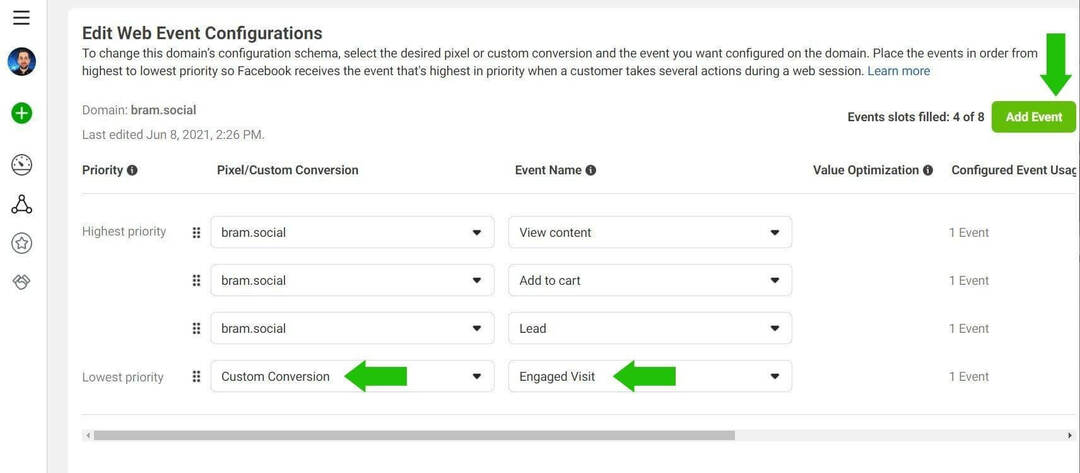
Adicione sua conversão personalizada de Visita engajada à lista e salve suas alterações.
#8: Como usar seu evento de conversão personalizado em sua campanha de anúncios do Facebook
Crie uma nova campanha de anúncios do Facebook e escolha o objetivo de conversões.
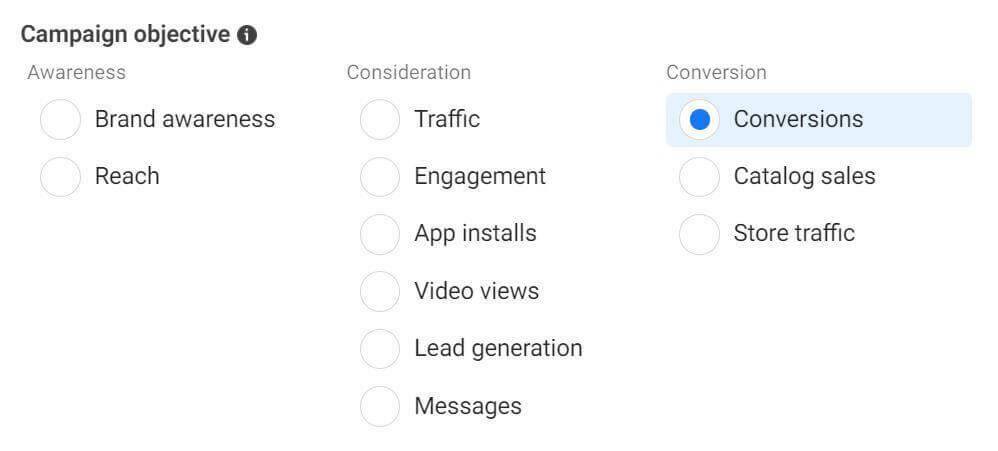
No nível do conjunto de anúncios, selecione a conversão personalizada recém-criada como o evento de otimização.
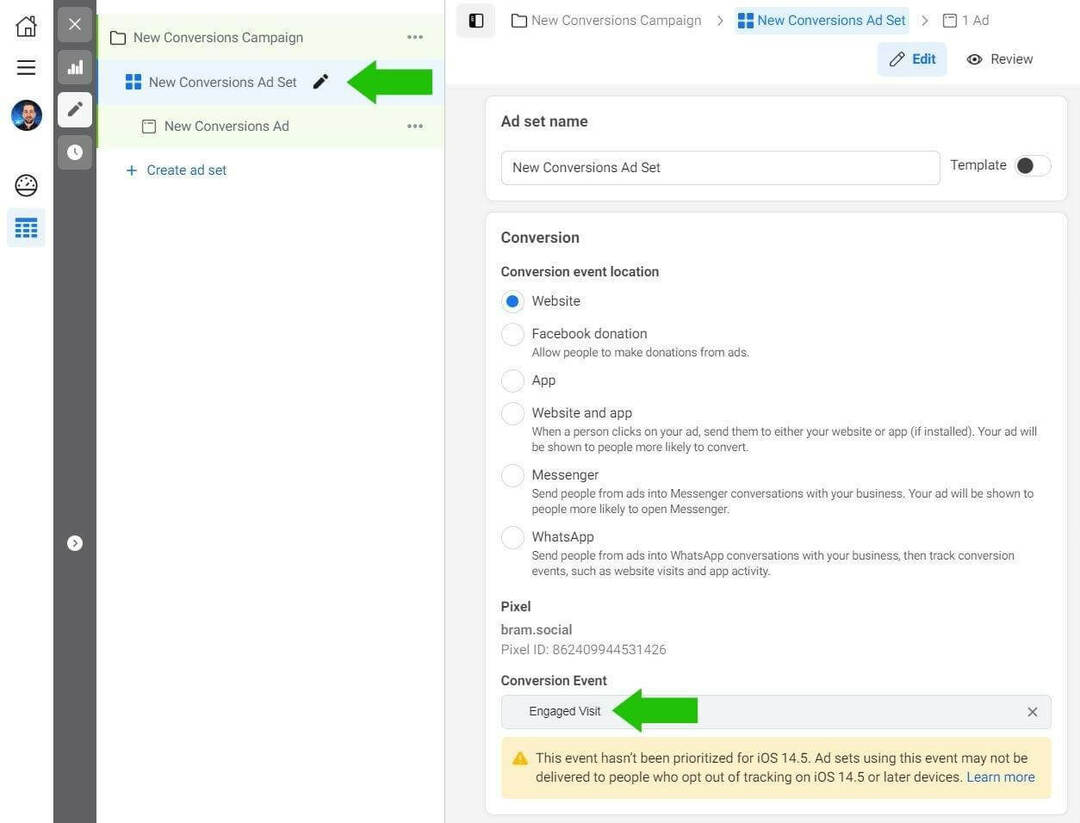
Sua campanha de conversões agora se concentrará e será otimizada para gerar o maior número possível de visitas engajadas dentro do orçamento de sua campanha.
Conclusão
Visitas de qualidade devem sempre ser a prioridade quando direcionando o tráfego para seu site. Não se trata de maximizar números, trata-se de maximizar resultados.
Esse tipo de microconversão pode ajudar sua empresa a alcançar qualidade acima da quantidade, resultando em mais leads e vendas a longo prazo.
Criar anúncios que acionem as pessoas a clicarem é o primeiro passo, mas depois desse clique, você precisa convencer o usuário a ler seu conteúdo e realizar uma ação desejada. É aqui que os sistemas e algoritmos podem ajudá-lo a maximizar os resultados desejados. Você só precisa alimentar esses sistemas com sinais suficientes para que eles possam encontrar pessoas com maior probabilidade de se interessarem por sua oferta. Conhecer seu público e o que os aciona é fundamental para usar sistemas para ajudá-lo a encontrar o público-alvo mais adequado para sua empresa.
Além disso, espere ver seu custo por resultado aumentar, especialmente em comparação com a otimização para cliques em links. Mudar a otimização de tráfego para conversões para gerar visitas engajadas diminuirá o número de resultados e aumentará o custo por resultado.
Não se assuste com o aumento do custo. Agora você está gerando visitas de qualidade e eliminando o desperdício pelo qual pagava antes. Reduzir o desperdício economizará dinheiro a longo prazo e permitirá que você aloque o orçamento com eficiência para o crescimento de seus negócios.
Obtenha mais conselhos sobre o marketing de anúncios do Facebook:
- Descubra como usar a Biblioteca de Anúncios do Facebook para ver como outras marcas estão anunciando no Facebook e no Instagram.
- Encontre conselhos específicos que você pode aplicar para atrair novos clientes, empacotar sua oferta e converter os clientes que você atrai e redirecionar as pessoas que não convertem imediatamente.
- Saiba como escolher o objetivo certo de campanha do Facebook e Instagram para atingir sua meta de negócios e o que fazer se você iniciou sua campanha com o objetivo errado.
Curioso sobre NFTs, DAOs e Web3?
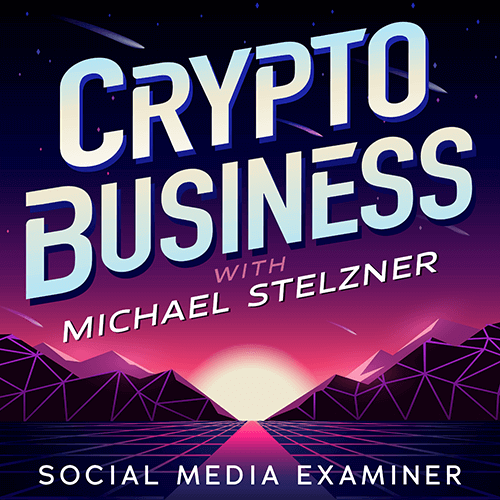
Siga o podcast Crypto Business para descobrir como NFTs, tokens sociais, DAOs (e muito mais) afetarão seus negócios em um futuro próximo.
Toda sexta-feira, o apresentador Michael Stelzner entrevista os principais especialistas do setor sobre o que funciona agora na Web3 e o que esperar no futuro, para que você possa preparar sua empresa para a mudança, mesmo que seja um total novato.
ACOMPANHE O SHOW